Tässä lyhyessä artikkelissa kerromme, kuinka malli asennetaan Joomla-verkkosivustolle.
Asennuspaketteja on kahta tyyppiä, pikakäynnistys ja asennus, harkitsemme molempia tapoja.
Pika-aloitus, mallin asentaminen manuaalisesti Joomla 3:een pikakäynnistyksen avulla
Voit ottaa demoa muistuttavan verkkosivuston käyttöön muutamassa minuutissa. Erittäin kätevä ratkaisu, suosittelemme aloittelijoiden käyttöä. Yleensä on nopea aloitus arkistossa ja tiedoston nimi vilkkuu " pika-aloitus".
Jos sinulla on nopea Internet, voit purkaa pikakäynnistyksen ja ladata sisällön kansioon www-palvelimella; jos se on hidas, tämä prosessi voi kestää hyvin kauan. Pieni ratkaisu on kuitenkin olemassa.
Lähes kaikilla hosting-palveluntarjoajilla on arkiston purkutoiminto, jonka avulla voit purkaa pika-aloitusarkiston palvelimelle. Lataa arkisto www-kansioon ja pura se isännöintipaneelin kautta. Näin säästät huomattavasti aikaa.
Kun sivusto on ladattu, avaa se selaimessasi. Jos cms Joomlan asennussivu tulee näkyviin, kaikki on tehty oikein.

Syötä tiedot ja jatka asennusta napsauttamalla "Seuraava". Tässä vaiheessa sinun on luotava tietokanta isännöintipaneelissa. Tarvitset tietokantapalvelimen nimen, tietokannan ja käyttäjänimen sekä salasanan. Anna tietosi ja jatka asennusta.

Seuraavassa vaiheessa sinua pyydetään tarkistamaan syötetyt tiedot ja poistamaan asennushakemisto, vahvista. Asennus suoritettu.
Asentaja
Tämä vaihtoehto sopii, jos sinulla on jo Joomla asennettuna. SISÄÄN joomlan hallinnollinen osaSiirry "Extension Manager" -osioon, käytä "Valitse tiedosto" -painiketta ja valitse asennuspaketti, napsauta "Lataa ja asenna". Valitse mallinhallinnassa asennetun mallin valintaruutu ja käytä "Oletus"-painiketta.Tässä vaiheessa asennus on valmis.Jos kohtaat virheen asentaessasi mallia, kirjoita alle, niin autamme sinua mielellämme.
Tämä artikkeli tarjoaa vastauksia usein kysyttyihin kysymyksiin valmiiden Joomla-mallien kanssa työskentelystä. Pääesimerkki on venäjänkielinen Joomla 3.4.3 (jossa on jo lisätty vaihtoehto "Asenna JED:stä"), käyttöliittymämalli on RSEvento 1.0.28 (venäjäksi), sivustomallipohjan hallinnollinen osa on isis 1.0 .
Mallin asentaminen Joomlaan ei eroa muiden laajennusten (komponentit, laajennukset, moduulit) asentamisesta. Artikkelissa "Crackerin asennus Joomla 1.5 - 3.4" tätä prosessia käsitellään Joomla 1.5, 2.5, 3.0, 3.2, 3.3 ja 3.4. Katsotaanpa sitä tarkemmin.
Palataan ISPmanager 4:ään. Kirjaudu ohjauspaneeliin käyttäjätunnuksellasi ja salasanallasi.
Luvussa Työkalut, valitse vasemmasta ruudusta Tiedostonhallinta ja siirry Joomlan väliaikaiseen kansioon. Polun siihen voi selventää Joomlan hallintapaneelista sisään rivillä "tmp_path".
ISPmanager 4:ssä -painikkeella Luoda luo kansio nimeltä "shablon" (ilman lainausmerkkejä). Nimi voi olla erilainen (kuva alla).

Painikkeen avulla Lataa määritä mallitiedosto tietokoneellesi ja lataa se (kuva alla). Aika riippuu Internet-yhteytesi nopeudesta, mallitiedoston koosta ja palvelimen kuormituksesta, noin 1-3 minuuttia.

Kun olet ladannut tiedoston, valitse se ja napsauta painiketta Ottaa talteen, joka sijaitsee ISPmanager 4 -ikkunan oikeassa yläkulmassa. Palaa tämän jälkeen Joomlaan ja asenna malli tämän alaosan alussa kuvatulla tavalla.
Jos tiedät tarkan polun (URL-osoitteen) Joomla-mallitiedostoon esimerkiksi sen kehittäjän palvelimella, voit määrittää sen kenttään Asenna URL välilehdellä (kuva alla) ja asenna. Tämä menetelmä on samanlainen kuin menetelmä , mutta sinun ei tarvitse ladata mallitiedostoa palvelimellesi ja purkaa sitä (kaikki tapahtuu automaattisesti).

Ensimmäinen välilehti (kuva alla) mahdollistaa laajennuksen asentamisen verkkosivustollesi Joomla Extensions Directorysta (JED - "Joomla Extensions Directory", lyhenne sanoista "Joomla Extensions Directory"). 9.5.2015 alkaen luettelossa ei ollut malleja. Se ei sovi meille kovin hyvin.

Mutta jos he olisivat löytäneet halutun mallin, voit napsauttaa sen kuvaketta ja siirtyä sen suoraan asennukseen (kuva alla), kuten esimerkissä AcyMailing Starter.

Jos laajennus on maksullinen, kuten RSForm Pro, voit jatkaa sen ostamista (kuva alla).

Jos kopioit kansion, jossa on tiedostoja jo asennettu malliJoomla, ehkä toiselta sivustoltasi, mallit-kansioon, voit yrittää asentaa sen siirtymällä osoitteeseen Laajennukset – Laajennusten hallinta – Haku painamalla painiketta löytö(kuva alla).

Odota noin 2 minuuttia. Kun haluamasi malli tulee näkyviin, merkitse se taulukkoon ja napsauta -painiketta Asentaa(kuva alla).

Huomaa, että jos malli vaatii lisäosien (runko, laajennukset, moduulit jne.) asentamista, ne on asennettava erikseen. Ehkä sama asia voidaan saavuttaa käyttämällä "Hakua".
Huomaa, että kaikkia laajennuksia ja malleja ei voida asentaa oikein tällä tavalla.
Mitä tehdä, jos mallia ei ole asennettu
Joomla-mallin asennuksen aikana saattaa ilmetä erilaisia virheitä. Periaatteessa tämä koskee kaikkia laajennuksia. Alla on joitain virheitä, niiden mahdollisia syitä ja ratkaisuja. Luettelo ei ole kaukana tyhjentävästä. Huomaa, että ratkaisut yhteen ongelmaan voivat toimia muille.
Anna pakettihakemisto. Saattaa tapahtua, kun asennat mallia käyttämällä "Asenna hakemistosta" ja "Asenna URL-osoitteesta".
- Mallin määritetty osoite\polku tiedostoon\hakemistoon (kansio\hakemisto) on virheellinen - tarkista oikeinkirjoitus ja kaikkien kansioiden olemassaolo.
Asennuspakettia ei löydy. Saattaa tapahtua asennettaessa mallia millä tahansa menetelmällä.
Mahdolliset virheen syyt ja niiden poistaminen:
- Mallin määritetty osoite\polku tiedostoon\hakemistoon (kansio\hakemisto) on virheellinen - tarkista oikeinkirjoitus ja kaikkien kansioiden ja tiedostojen olemassaolo.
- Mallitiedosto on vaurioitunut tai arkistosta puuttuu vaadittu tiedosto - käytä "toimivaa" mallitiedostoa kehittäjän verkkosivustolta. Lataa se tarvittaessa uudelleen ja yritä asennusta uudelleen. Ota yhteyttä mallin kehittäjään.
- Malliversiota ei ole tarkoitettu sinun Joomla-versiollesi - lataa sen versio sinun Joomla-versiollesi mallin kehittäjän verkkosivustolta. Ota yhteyttä mallin kehittäjään.
- Joomla ei tue arkistolaajennusta - varmista, että malliarkistossa on jokin seuraavista laajennuksista ".zip", ".tar.bz2", ".tar.gz". Jos ei, pura malli tietokoneeltasi ja pakkaa se esimerkiksi ZIP-arkistoon. Pelkkä mallilaajennuksen uudelleennimeäminen ei välttämättä auta.
Virhe tiedoston lataamisessa palvelimelle
Mahdolliset virheen syyt ja niiden poistaminen:
- Joomlan ja/tai palvelimen väliaikainen hakemisto ei ole kirjoituskelpoinen - muuta Joomlan ja/tai palvelimen väliaikaisen hakemiston käyttöoikeudet arvoon "755" tai "775". Lisätietoja tästä ongelmasta saat isännöinnin tekniseltä tuelta tai heidän ohjejärjestelmästään.
- Joomlan ja/tai palvelimen väliaikainen hakemisto puuttuu - tarkista Joomlan ja/tai palvelimen väliaikaishakemiston polun olemassaolo ja oikeinkirjoitus. Polku Joomlan väliaikaistiedostojen hakemistoon löytyy Joomlan hallintapaneelista Järjestelmä – Järjestelmätiedot – Joomlan määritystiedosto rivillä "tmp_path". Ja polku väliaikaiseen palvelinkansioon voidaan selvittää isännöinnin teknisessä tuessa tai heidän ohjejärjestelmässään.
- Kansio, jossa on malleja, ei ole kirjoituskelpoinen - muuta mallikansion käyttöoikeudet arvoksi "755" tai "775". Voit lukea tästä tästä artikkelista.
- Ladattu tiedosto on liian suuri – käytä alla artikkelissa lueteltuja vinkkejä "413 Request Entity Too Large" -virheeseen.
Virhe yhteyden muodostamisessa palvelimeen: 404. Virhe muodostettaessa yhteyttä palvelimeen: Isäntä ei voitu ratkaista . Virhe yhteyden muodostamisessa Joomla!-palvelimeen. Yritä myöhemmin. Saattaa tapahtua asennettaessa mallia käyttämällä "Asenna URL-osoitteesta" tai "Asenna JED:stä".
Mahdolliset virheen syyt ja niiden poistaminen:
- Virheellinen osoite – tarkista URL-osoite.
- Palvelin ei ole käytettävissä - yritä uudelleen ja/tai myöhemmin.
- Sinulla ei ole palvelimen käyttöoikeuksia - ota yhteyttä palvelimen ylläpitäjään.
- Tiedosto on poistettu - ota yhteyttä palvelimen järjestelmänvalvojaan.
Vakava virhe: Sallittu muistin koko XXX tavua käytetty (yritetty varata XXX tavua) . Voi tapahtua asennettaessa mallia millä tahansa menetelmällä.
Mahdolliset virheen syyt ja niiden poistaminen:
- Mallin tiedostokoko on liian suuri – käytä alla artikkelissa lueteltuja vinkkejä "413 Request Entity Too Large" -virheen selvittämiseksi.
- Palvelin on ylikuormitettu - yritä myöhemmin uudelleen.
- Olet saavuttanut palvelimen/isännöintitilisi skriptien (Joomla) muistin (RAM) käytön rajan - helpoin tapa on ottaa ensin yhteyttä isännöintipalveluntarjoajasi tekniseen tukipalveluun tai heidän dokumentaatiostaan. Mutta voit yrittää ratkaista ongelman itse. Vaihtoehto nro 1: lisää sivuston juureen ".htaccess"-tiedostoon (ei pidä sekoittaa "htaccess.txt"-tiedostoon) rivi "php_value memory_limit 64M" (ilman lainausmerkkejä) lisäämällä numeroa "64" ” - lisäät muistirajaa. Vaihtoehto nro 2: luo "php.ini"-tiedosto sivuston juureen (jos sitä ei ole) ja lisää siihen rivi "memory_limit = 64M" lisäämällä numeroa "64" - lisäät muistirajaa . Huomaa, että ensimmäinen ja toinen menetelmä eivät välttämättä toimi isännöinnistäsi riippuen. Suosittelen, että otat ensin yhteyttä isännöintipalveluntarjoajasi tekniseen tukeen tai heidän asiakirjoihin.
413 Pyyntö Entiteetti Liian Suuri. Voi tapahtua asennettaessa mallia millä tahansa menetelmällä. Mutta käytettäessä "Asenna hakemistosta" -menetelmää virheen esiintymisen todennäköisyys on pienempi.
Mahdolliset virheen syyt ja niiden poistaminen:
- Mallin tiedostokoko on liian suuri - käytä "Asenna hakemistosta" -vaihtoehtoa. Tai yritä myöhemmin uudelleen (yhteysongelmia voi olla). Lisäksi jotkin mallit on pakattu arkistoon, jossa on dokumentaatio, esittelytiedot, "QuickStart" (pikakäynnistys) ja niin edelleen. Arkisto kannattaa purkaa, se voi sisältää useita arkistoja. Asenna tässä tapauksessa jokainen arkisto vuorollaan. QuickStart-arkisto on erillinen aihe, ja puhumme siitä.
- Palvelimen rajat on ylitetty: max_input_time, upload_max_filesize, post_max_size - Suosittelen, että otat ensin yhteyttä isännöintipalveluntarjoajasi tekniseen tukipalveluun tai heidän dokumentaatiostaan. Voit kokeilla sitä itse sivuston juuressa, luoda "php.ini"-tiedoston (jos sitä ei ole) ja lisätä siihen seuraavat rivit:
max_ teloitus_ aika– enimmäisaika, jonka komentosarja voidaan suorittaa. Useimmissa tapauksissa oletusarvo on 30-60 sekuntia.
max_ syöttö_ aika– enimmäisaika, jonka aikana tietoja voidaan vastaanottaa palvelimella/isännöinnillä. Useimmissa tapauksissa oletusarvo on 30-60 sekuntia.
lataa_ max_ Tiedoston koko– suurin tiedostokoko (megatavuina), joka on sallittu palvelimellesi/isännöintiin ladattavaksi.
lähettää_ max_ koko– määrittää palvelimelle/isännöintiin lähetettävän tiedon suurimman sallitun koon (käyttäen POST-menetelmää). Tämä arvo vaikuttaa tiedostojen latauksiin. Suurien tiedostojen lataamiseksi sen on oltava suurempi kuin direktiivin arvo upload_max_fisize.
Huomatkaa että muistiraja täytyy olla enemmän kuin post_max_size. Voit lukea lisää näistä direktiiveistä artikkelista "Sisäänrakennettujen php.ini-ohjeiden kuvaus".
Kun olet asentanut Joomla-mallin, siirry kohtaan ja napsauta haluamasi mallin nimeä. Esimerkissäni se on "RSEvento".

Huomaa, että mallien asetukset voivat poiketa merkittävästi toisistaan. Mutta "Oletus"- ja "Linkitä valikkoon" -vaihtoehtojen pitäisi olla käytettävissä kaikissa malleissa.
Valitse avautuvan sivun avattavasta Oletus-luettelosta, millä kielillä haluat näyttää tämän mallin. Jos sivusto on monikielinen, saatat haluta näyttää yhden mallin yhdelle kielelle ja toisen toiselle. Jos sinulla on yksikielinen sivusto tai haluat näyttää mallin kaikille kielille, valitse "Kaikki".

Siirry välilehdelle Linkki valikkoon ja ilmoita, mihin valikon kohtiin haluat käyttää tätä mallia (kuva alla). Huomaa, että nämä valikkokohdat on jo luotu valikonhallinnassa.


Joomla-mallin mukauttaminen\muokkaus
Useimmat valmiit ammattimaiset Joomla-mallit on varustettu asetuksilla. Nämä asetukset ovat käytössä Laajennukset – Mallinhallinta ja napsauttamalla halutun mallin nimeä, esimerkissäni se on "RSEvento", voit siirtyä sen asetuksiin.

Voit tehdä tämän tutustumalla mallin kehittäjän verkkosivustolla olevaan dokumentaatioon tai mallin mukana toimitettuun dokumentaatioon. ”RSEventossa” sijaintikartta on itse mallin asetuksissa (kuva alla).

On olemassa "yleinen" tapa.
- Mene Laajennukset – Mallinhallinta ja napsauta painiketta asetukset oikeassa yläkulmassa.
- Välilehdellä Mallit ota vaihtoehto käyttöön Katso moduulien paikat.
- Siirry sivustolle (sen etuosaan).
- Liitä osoiteriville "?tp=1" (ilman lainausmerkkejä) URL-osoitteeseen ja paina -näppäintä Tulla sisään näppäimistöllä. Mallipaikkojen nimet näkyvät edessäsi niissä paikoissa, joissa ne sijaitsevat (kuva alla).

Kun et enää tarvitse tätä vaihtoehtoa, suosittelen sen poistamista käytöstä (jotta on vaikea määrittää, onko sivustosi tehty Joomlassa - sen suojaamiseksi).
Kuinka poistaa malli
Voit tehdä tämän siirtymällä osoitteeseen Laajennukset – Laajennusten hallinta – Hallinta. Mukavuuden vuoksi valitse ikkunan vasemmalla puolella olevasta avattavasta "- Valitse tyyppi -" -luettelosta Näyte. Valitse haluamasi Joomla-malli, jonka haluat poistaa, ja napsauta -painiketta Poista asennus(ikkunan yläosassa) (kuva alla).

Jos näet viestin: "Mallin poistaminen: Oletusmallia ei voi poistaa." Mallin poistamisessa tapahtui virhe.", määritä sitten mikä tahansa muu sivustollesi asennettu malli oletusmalliksi. Kuinka tämä tehdään, on kuvattu yllä kohdassa "Mitä tehdä mallin asennuksen jälkeen". Huomaa, että sivustomallin hallinnollinen osa (ohjauspaneelimalli) ja verkkosivustomalli ovat eri "tyyppisiä" malleja. Jos haluat poistaa sivustomallin, joka on tällä hetkellä oletusmalli, sinun on ensin asetettava toinen sivustomalli (ei ohjauspaneeli) oletusmalliksi.
Lisäksi, jos kansio\tiedostot, joissa on malleja, on suljettu kirjoittamista varten, poistamisessa voi olla ongelma. Muuta käyttöoikeuksiksi "755" tai "775" (tämän voi tehdä isännöinti\palvelimellasi). Voit lukea tästä tästä artikkelista.
Seuraavassa artikkelissa "Vastauksia Joomlan malleja koskeviin kysymyksiin. Muutosten tekeminen » käsittelemme asioita, jotka liittyvät malliin muutosten tekemiseen, "pikakäynnistyksen" (QuickStart) asentamiseen ja muihin.
Uuden mallin asentaminen Joomla-verkkosivustolle on tärkeä kohta, joten sinun on tiedettävä, miten se tehdään.
Joomla-mallin asentamiseen on useita tapoja.
Ennen kuin aloitat Joomla-mallin asentamisen, sinun on tarkistettava itse malliarkisto.
- Malliarkistossa on oltava pääte POSTINUMERO
- Sen on oltava yhteensopiva Joomla-versiosi kanssa
- Arkiston tulee sisältää seuraavat tiedostot: index.php, templateDetails.xml ja kansiot css tiedostot ja kuvat - kuvia.
Erikoisuus. Sattuu myös niin, että arkisto, jossa on malleja, sisältää useita arkistoja; asennusta varten tarvitset tarkalleen arkiston, jossa nämä tiedostot ovat.
Katsotaanpa siis tärkeimpiä tapoja asentaa malli Joomlaan.
- Asennus hallintapaneelin kautta
- Mallin asentaminen manuaalisesti
- Asennus kiitos Pika-aloitus
Kuinka asentaa Joomla 2.5-3.3 -malli järjestelmänvalvojan ohjauspaneelin kautta?
- Ensimmäinen asia, joka sinun on tehtävä, on mennä Joomla-sivuston hallintapaneeliin. Yleensä se kirjoitetaan selaimen riville http://site.ru/administrator ja kirjoita käyttäjätunnuksesi ja salasanasi asianmukaisiin kenttiin.
- Siirry "Laajennukset" -välilehteen ja valitse "Laajennusten hallinta".
- Napsauta seuraavaksi "Valitse tiedosto" -painiketta ja etsi aiemmin ladattu arkisto mallineen, valitse se ja napsauta "Lataa ja asenna" Jos olet valinnut arkiston, jonka malli täyttää kaikki vaatimukset, niin hetken kuluttua tulee viesti onnistuneesta asennuksesta tulee näkyviin.
- Asennuksen jälkeen sinun on otettava uusi malli käyttöön. Voit tehdä tämän siirtymällä "Laajennus" -> "Mallinhallinta" -välilehteen, etsi asennettu malli ja napsauta mallin vastapäätä olevaa tähteä tehdäksesi uudesta mallista "Oletusmalli".
- Nyt kun vierailet sivustolla, näet uuden mallin.
Katsotaanpa muita mallin asennustavat Joomlassa.
Kuinka "manuaalisesti" asennetaan uusi malli Joomlaan?
Yleensä manuaalinen asennus käytetään vain, kun mallin asentaminen hallintapaneelin kautta jostain syystä on mahdotonta. Tämä voi johtua tiedostojen puuttumisesta tai arkiston vahingoittumisesta.
Jos haluat asentaa mallin manuaalisesti, sinun on luotava uusi kansio, jolla on sama nimi kuin uuden mallin arkisto. Pura sitten arkisto tähän kansioon ja lataa se FTP-yhteyden kautta. Tämä kansio on ladattava kansioon, jossa kaikki sivustosi mallit sijaitsevat - "sivustokansion nimi/mallit".
Siirry sen jälkeen sivuston hallintapaneeliin ja "Mallin hallinnassa" löydämme tämän mallin ja määritämme sen "oletusmalliksi". Jos kaikki on tehty oikein, malli toimii.
Uuden mallin asentaminen Quickstart-toiminnolla (pika-aloitus).
Tämä asennustapa sopii vain niille malleille, joissa on ns. Quickstart-arkisto.
Tämä arkisto sisältää itse Joomla CMS -moottorin, joka sisältää jo tarvittavat mallit ja laajennukset. Quick Start -paketin asentaminen tapahtuu täsmälleen samalla tavalla kuin . Tämän seurauksena saat asennuksen jälkeen täysimittaisen verkkosivuston, jossa on asennettu malli.
Tätä asennustapaa voidaan käyttää, jos sinulla on jo Joomla ja haluat yksinkertaisesti muuttaa sivuston ulkoasua mallin avulla.
1. Avaa Joomlan ohjauspaneeli ja siirry valikkoon "Laajennukset > Laajennusten hallinta".

2. Painikkeen avulla Pakettitiedosto "Selaa" etsi tiedosto "teema###.zip" kansiossa "joomla" sapluuna. Napsauta painiketta asentaaksesi Joomla-mallin.
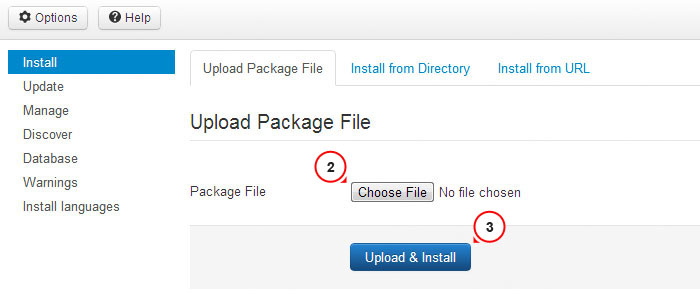
3. Asenna kaikki moduulit kansiosta 'sources_XXX.zip'(tämä kansio on ensin purettava tiedoston ohjeiden mukaan 'info.txt').
4. Seuraava vaihe on esittelytietojen asentaminen.
Demodatan asentamiseksi sinun on suoritettava seuraavat vaiheet:
Vaihe 1. Lataa esittelykuvia.
Yhdistä palvelimeen FTP-asiakkaalla. Lataa esittelykuvia avaamalla kansio "lähteet" mallissa.
Kansio on täällä "juurihakemistoon_", joka sisältää tiedostot, jotka on sijoitettava Joomlan juurikansioon.
Vaihe 2. Tuo SQL-tiedosto.
Demotietojen asennuksen viimeinen ja tärkein vaihe on SQL-tiedoston tuominen tietokannan hallintatyökalulla (phpMyAdmin).
SQL-tiedosto - "kaataa. sql» on kansiossa "lähteet" sapluuna.
ÄLÄ tuo SQL-tiedostoa, jos sinulla on toimiva verkkosivusto, koska... se korvaa olemassa olevat tiedot kokonaan!
Huomio: Ennen kuin tuot SQL-tiedoston, varmista, että tietokantataulukoiden etuliite vastaa SQL-tiedoston etuliitettä.
Taulukon etuliite voidaan tarkistaa suoraan tietokannasta tietokannanhallintatyökalun avulla. Kiinnitä huomiota taulukoiden nimiin. Etuliite on joukko merkkejä ennen taulukon nimeä. ( esimerkiksi taulukossa "jos_assets" etuliite on "jos_"). Tietokannan etuliite löytyy myös Joomlan juurikansion "configuration.php"-tiedostosta. Rivi 19: julkinen $dbprefix = "jos_"; ( jossa "jos_" on etuliite)
Jos taulukon etuliitteet eivät täsmää, avaa tiedosto "dump. sql" tekstieditorissa ja korvaa etuliite "jos_" käyttämällä Etsi ja korvaa (pikanäppäimet CTRL+F tai CTRL+H) SQL-tiedostossa) tietokannan etuliite. Voit myös käyttää yksityiskohtaista opetusvideota SQL-tiedoston etuliitteen muuttamisesta.
tai kuinka tuoda SQL-tiedosto phpMyAdmin-työkalulla
Päivitä selainikkunasi. Lähetä meille pyyntö, jos sinulla on kysyttävää.
Tässä opetusohjelmassa opetamme sinua asentamaan uuden Joomla-mallin ja tekemään siitä oletusmallin. Asenna uusi Joomla 3 -malli seuraavasti:
Vaihe 1: Etsi ja lataa uusi malli
Vaihe 2: Lataa malli Extension Managerin avulla
Vaihe 3: Korvaa Joomlan oletusmalli uudella
Vaihe 1: Etsi ja lataa uusi malli
Ensimmäinen asia, joka sinun on tehtävä, on ladata tietokoneellesi uusi Joomla 3 -malli, jota haluat käyttää sivustossa. Suosittelemme tutustumaan Joomla 3 -mallien luetteloomme maailman parhaista web-suunnittelustudioista. Tee valinta ja napsauta latauspainiketta.
Vaihe 2: Lataa malli Extension Managerin avulla

Kun olet ladannut mallin tietokoneellesi, siirry Joomlan hallintapaneeliin ja lataa se Extension Managerin kautta (Extensions -> Extension Manager). Siellä voit asentaa malleja, moduuleja, laajennuksia ja komponentteja.
Huomio! Jos latasit arkiston luettelostamme, 99,9 %:ssa tapauksista tämä sama arkisto on purettava, koska se sisältää pika-aloitustiedostoja, grafiikkalähteitä sekä lisälaajennuksia. Meidän on valittava erillinen paketti mallin kanssa ja asennettava se. Muuten tapahtuu latausvirhe.
Vaihe 3: Korvaa Joomla-oletusmalli uudella

Mallin asennuksen jälkeen sinun on tehtävä siitä oletusarvo, jotta sivut näkyvät uudessa ulkoasussa. Voit tehdä tämän avaamalla Mallinhallinta (Laajennukset -> Mallinhallinta).
Tällä sivulla näet luettelon asennetuista ja käytettävissä olevista malleista sivustolle ja hallintapaneelille. Etsi malli, jota haluat käyttää, ja napsauta sen nimen vieressä olevaa tähtikuvaketta.

Valmis. Nyt lataamasi malli on asennettu Joomlaan ja näytetään oletuksena. Voit jatkaa sen määrittämistä.
